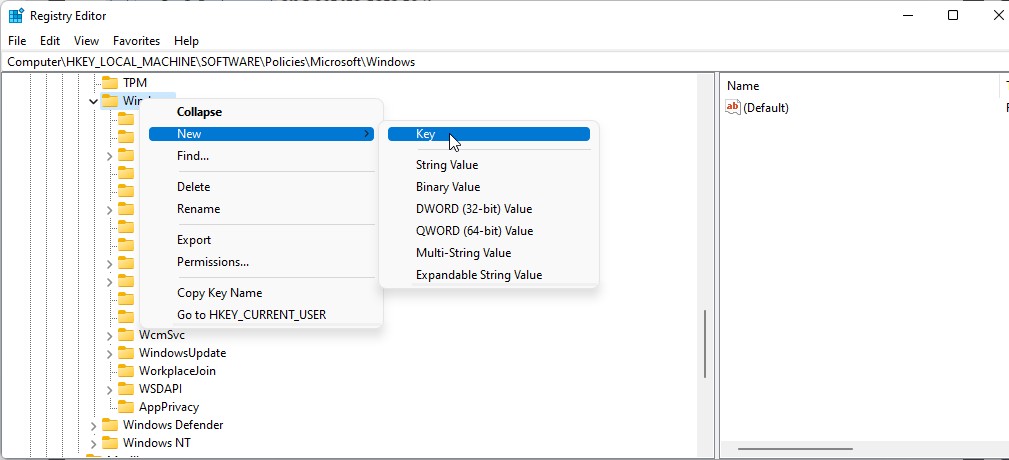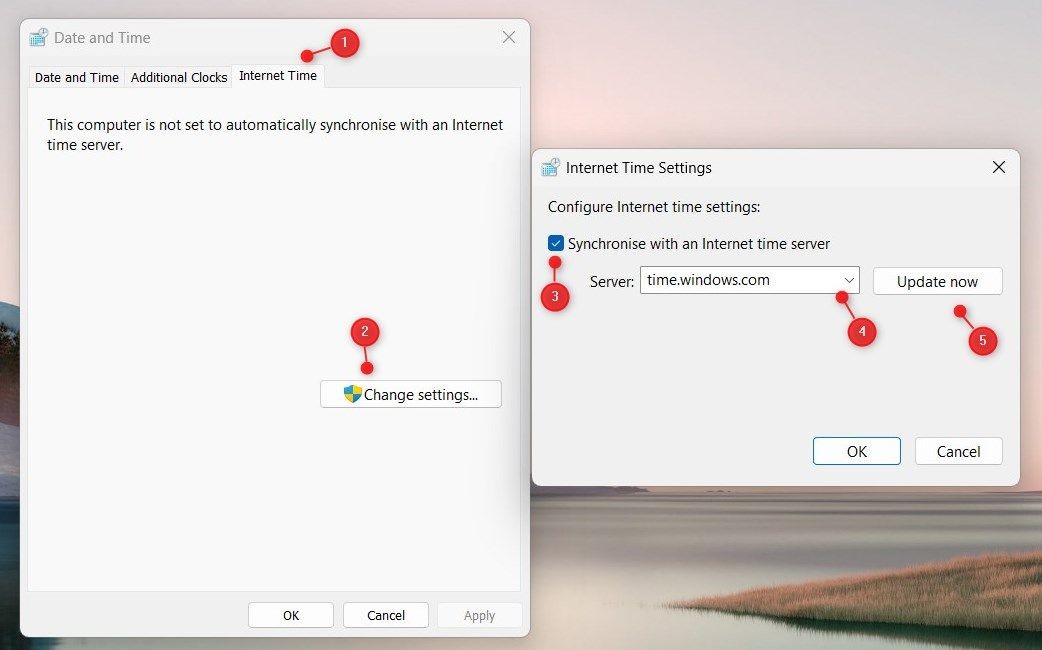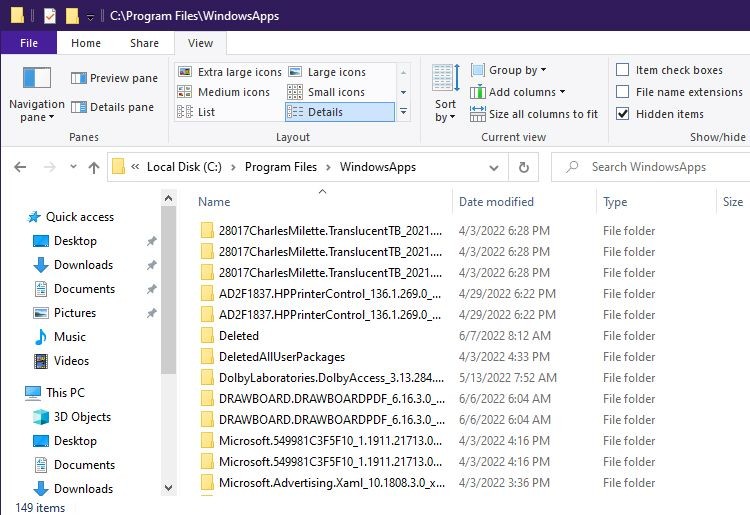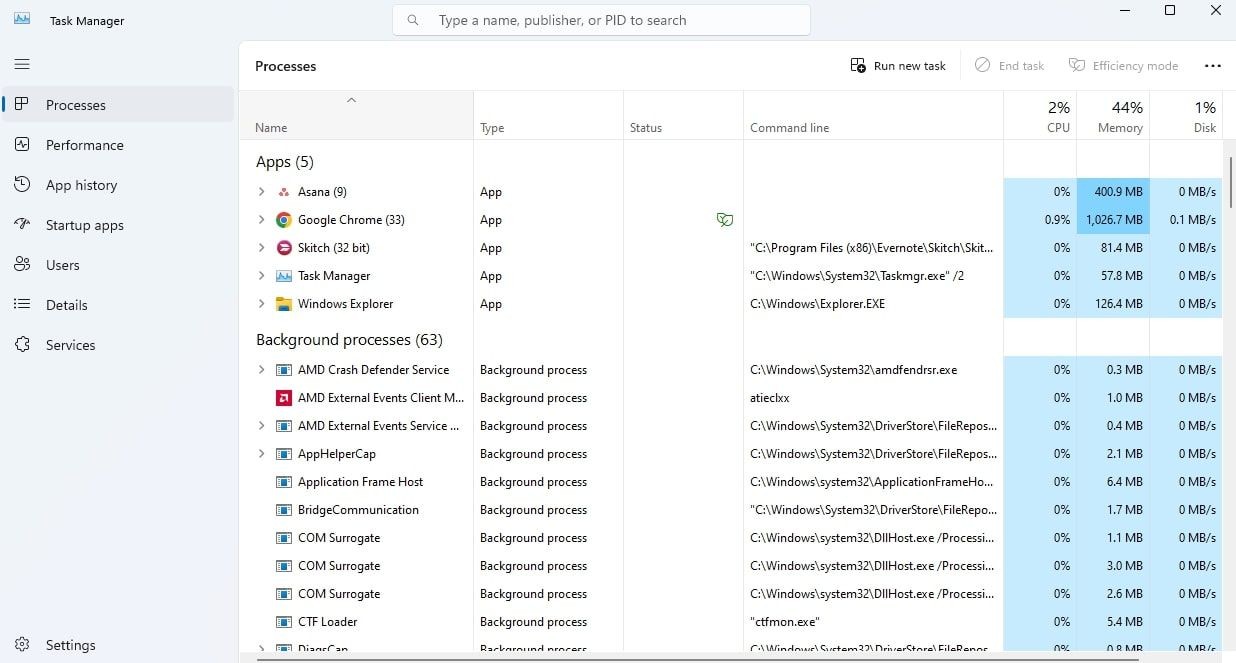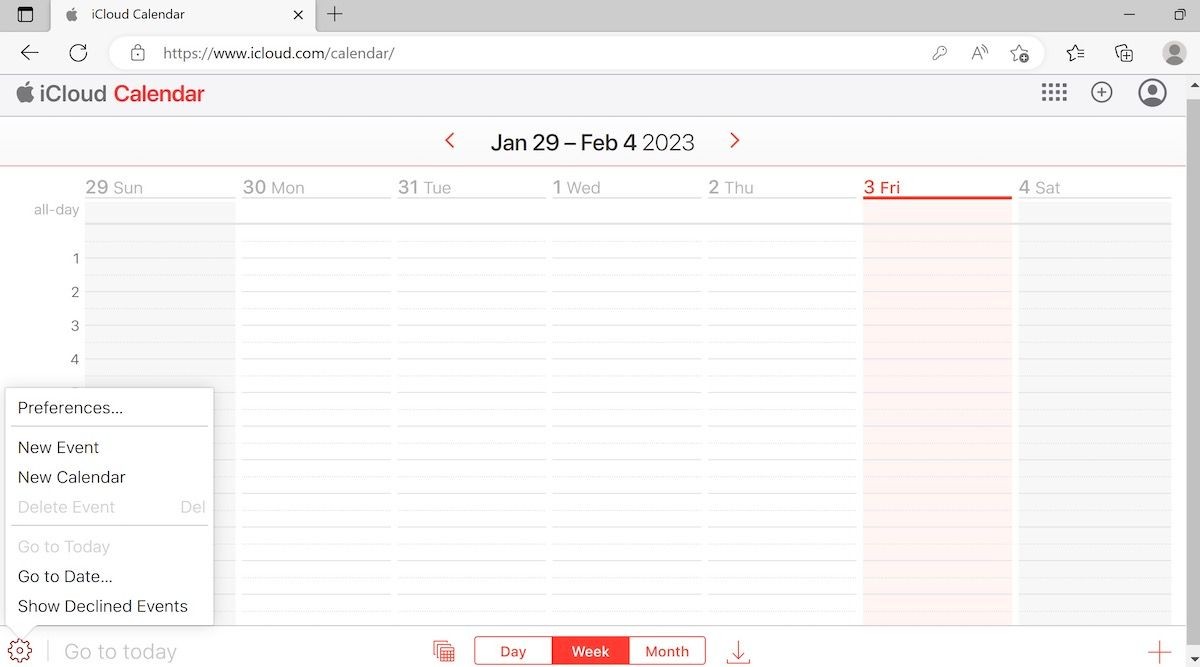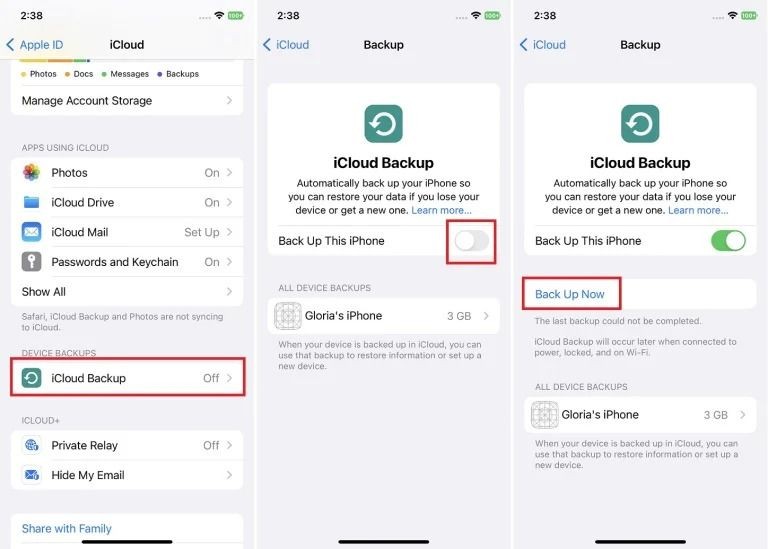Contents
- 1. Cách Thay Đổi Cài Đặt Thời Gian Chờ Màn Hình Khóa
- Sử Dụng Cài Đặt Hệ Thống Windows
- Sử Dụng Cài Đặt Kế Hoạch (qua Bảng Điều Khiển)
- Sử Dụng Cài Đặt Nguồn Nâng Cao (qua Bảng Điều Khiển)
- Sử Dụng Dòng Lệnh
- 2. Cách Thay Đổi Cài Đặt Thời Gian Chờ Trình Bảo Vệ Màn Hình
- Sử Dụng Cài Đặt Hệ Thống
- Sử Dụng Trình Chỉnh Sửa Chính Sách Nhóm Cục Bộ
- Sử Dụng Trình Chỉnh Sửa Sổ Đăng Ký
- Làm thế nào để tăng thời gian chờ màn hình khóa trên Windows?
- Làm thế nào để thay đổi thời gian chờ của trình bảo vệ màn hình?
- Tại sao màn hình khóa của tôi chỉ hiển thị trong một phút?
- Làm thế nào để tắt trình bảo vệ màn hình?
- Tôi có thể sử dụng Dòng Lệnh để thay đổi cài đặt thời gian chờ màn hình khóa không?
- Làm thế nào để sao lưu Sổ Đăng Ký trước khi thay đổi cài đặt?
- Tôi có thể tự động khóa PC Windows 11 của mình khi rời đi không?
- 3. Tối Ưu Hóa Thời Gian Chờ Màn Hình Khóa Một Cách Dễ Dàng
Màn hình khóa của Windows thường hiển thị hình ảnh khi bạn bật thiết bị hoặc đánh thức nó từ chế độ ngủ. Theo mặc định, màn hình khóa chỉ xuất hiện khoảng một phút trước khi màn hình trở nên trống rỗng. Trong khi đó, trình bảo vệ màn hình là hình ảnh hoặc hoạt ảnh xuất hiện khi máy tính của bạn không hoạt động trong một thời gian. Giống như màn hình khóa, trình bảo vệ màn hình cũng xuất hiện trong khoảng một phút. Bạn đang tự hỏi làm thế nào để hiển thị màn hình khóa hoặc trình bảo vệ màn hình lâu hơn? Bài viết này sẽ hướng dẫn bạn các cách khác nhau để thay đổi cài đặt thời gian chờ của màn hình khóa và trình bảo vệ màn hình trên Windows.
1. Cách Thay Đổi Cài Đặt Thời Gian Chờ Màn Hình Khóa
Đầu tiên, chúng ta sẽ xem xét cách cấu hình cài đặt thời gian chờ màn hình khóa trên Windows 10.
Sử Dụng Cài Đặt Hệ Thống Windows
Cài đặt hệ thống Windows luôn hữu ích trong nhiều tình huống. Hãy xem cách bạn có thể sử dụng chúng để thay đổi cài đặt thời gian chờ màn hình khóa trên Windows 10:
-
Nhấn Win + I để mở cài đặt hệ thống.
-
Chọn mục Cá nhân hóa từ danh sách các mục.
-
Nhấp vào mục Màn hình khóa ở bảng bên trái.
-
Cuộn xuống bên phải và chọn mục Cài đặt thời gian chờ màn hình.
-
Nhấp vào menu thả xuống Khi sử dụng pin ở bảng bên phải và chọn tùy chọn ưa thích của bạn.
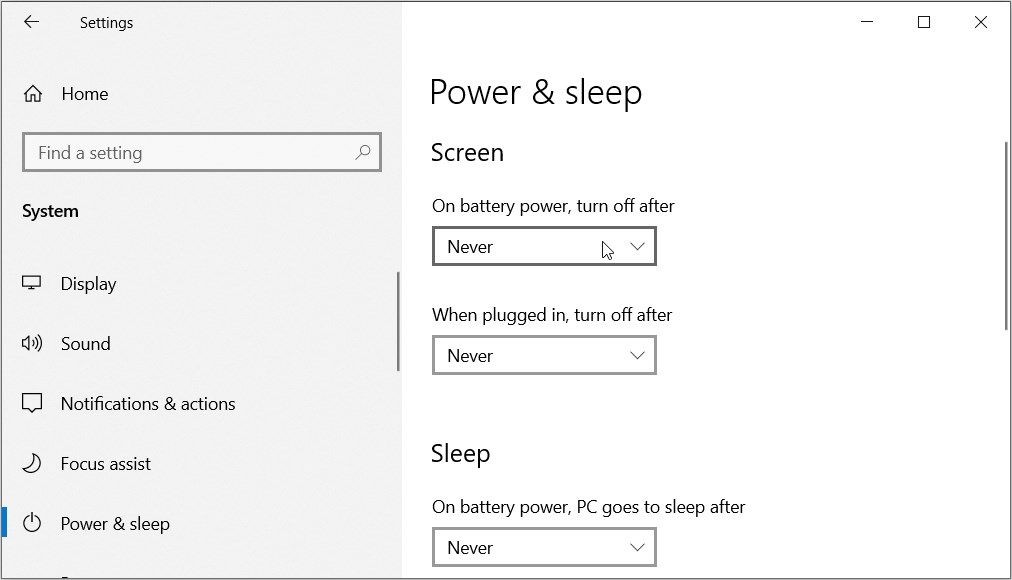 Sử dụng cài đặt hệ thống để thay đổi thời gian chờ màn hình khóa
Sử dụng cài đặt hệ thống để thay đổi thời gian chờ màn hình khóa
Áp dụng cùng một cài đặt cho tùy chọn Khi cắm sạc ở bảng bên phải. Sau đó, đóng cài đặt hệ thống và khởi động lại thiết bị để lưu các thay đổi này.
Sử Dụng Cài Đặt Kế Hoạch (qua Bảng Điều Khiển)
Bảng Điều Khiển là công cụ đáng tin cậy của Windows giúp bạn cấu hình nhiều cài đặt hệ thống. Chúng tôi sẽ hướng dẫn bạn cách sử dụng nó để cấu hình cài đặt thời gian chờ của trình bảo vệ màn hình.
Trong trường hợp này, chúng ta sẽ sử dụng Bảng Điều Khiển để điều hướng đến cài đặt Kế hoạch.
Dưới đây là các bước bạn cần làm theo:
-
Nhập Bảng Điều Khiển vào thanh tìm kiếm của menu Start và chọn Kết quả tốt nhất.
-
Nhấp vào menu thả xuống Xem theo và chọn Biểu tượng nhỏ.
-
Chọn Tùy chọn nguồn từ danh sách các mục.
-
Nhấp vào mục Thay đổi cài đặt kế hoạch ở bảng bên phải.
-
Tìm mục Tắt màn hình. Từ đó, chọn các tùy chọn ưa thích của bạn trong các menu thả xuống Khi sử dụng pin và Khi cắm sạc.
-
Cuối cùng, nhấp vào nút Lưu thay đổi.
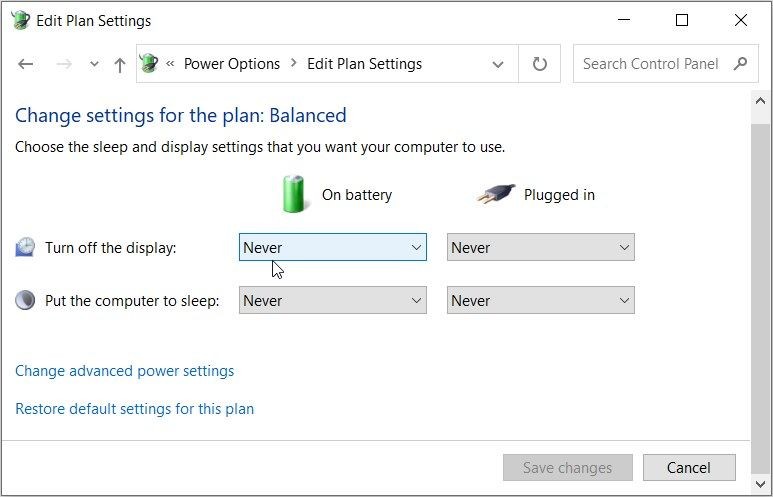 Sử dụng cài đặt kế hoạch để thay đổi thời gian chờ màn hình khóa
Sử dụng cài đặt kế hoạch để thay đổi thời gian chờ màn hình khóa
Sử Dụng Cài Đặt Nguồn Nâng Cao (qua Bảng Điều Khiển)
Bạn cũng có thể sử dụng cài đặt nguồn nâng cao của Bảng Điều Khiển để cấu hình cài đặt thời gian chờ màn hình khóa.
Chỉ cần làm theo các bước sau:
-
Nhấn Win + R để mở hộp thoại Run.
-
Nhập Bảng Điều Khiển và sau đó nhấn OK.
-
Chọn Tùy chọn nguồn từ danh sách các mục.
-
Nhấp vào Thay đổi cài đặt kế hoạch. Từ đó, chọn mục Thay đổi cài đặt nguồn nâng cao trên màn hình tiếp theo.
-
Cuộn xuống và nhấp vào mục Hiển thị. Tiếp theo, nhấp vào mục Tắt màn hình sau.
-
Chọn mục Khi sử dụng pin, sau đó cấu hình cài đặt thời gian chờ màn hình khóa bằng cách sử dụng các nút mũi tên. Từ đó, áp dụng cùng một cài đặt cho mục Khi cắm sạc.
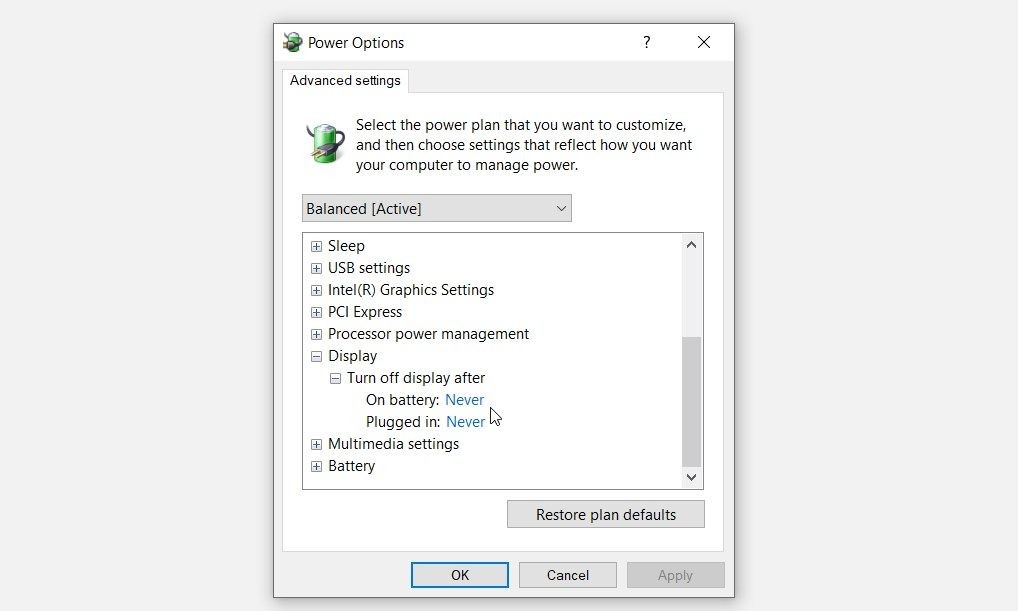 Sử dụng cài đặt nguồn nâng cao để thay đổi thời gian chờ màn hình khóa
Sử dụng cài đặt nguồn nâng cao để thay đổi thời gian chờ màn hình khóa
Khi hoàn tất, nhấp vào Áp dụng và sau đó nhấp vào OK. Cuối cùng, đóng Bảng Điều Khiển và khởi động lại thiết bị để lưu các thay đổi này.
Sử Dụng Dòng Lệnh
Dòng lệnh là công cụ đáng tin cậy có thể giúp bạn khắc phục các vấn đề hệ thống Windows. Thú vị là công cụ này cũng có thể giúp bạn cấu hình các cài đặt trên thiết bị của bạn.
Dưới đây là cách cấu hình cài đặt thời gian chờ màn hình khóa sử dụng Dòng Lệnh:
- Nhấn Win + R để mở hộp thoại Run.
- Nhập CMD và nhấn Ctrl + Shift + Enter để mở Dòng Lệnh với quyền quản trị.
- Tiếp theo, nhập các lệnh sau – mỗi lệnh một lần – và nhấn Enter trong mỗi trường hợp:
powercfg.exe /setacvalueindex SCHEME_CURRENT SUB_VIDEO VIDEOIDLE 60powercfg.exe /setacvalueindex SCHEME_CURRENT SUB_VIDEO VIDEOCONLOCK 60Giá trị “60” trong lệnh chỉ ra thời gian (giây) mà màn hình khóa sẽ được hiển thị. Nếu bạn muốn tăng thời gian hiển thị màn hình khóa, hãy áp dụng các bước trước đó và thay đổi “60” thành giá trị khác theo ý muốn của bạn.
Khi hoàn tất, nhập lệnh sau và nhấn Enter:
powercfg.exe /SETACTIVE SCHEME_CURRENTCuối cùng, khởi động lại PC của bạn để lưu các thay đổi này.
2. Cách Thay Đổi Cài Đặt Thời Gian Chờ Trình Bảo Vệ Màn Hình
Bây giờ, chúng ta sẽ khám phá cách bạn có thể thay đổi cài đặt thời gian chờ của trình bảo vệ màn hình.
Sử Dụng Cài Đặt Hệ Thống
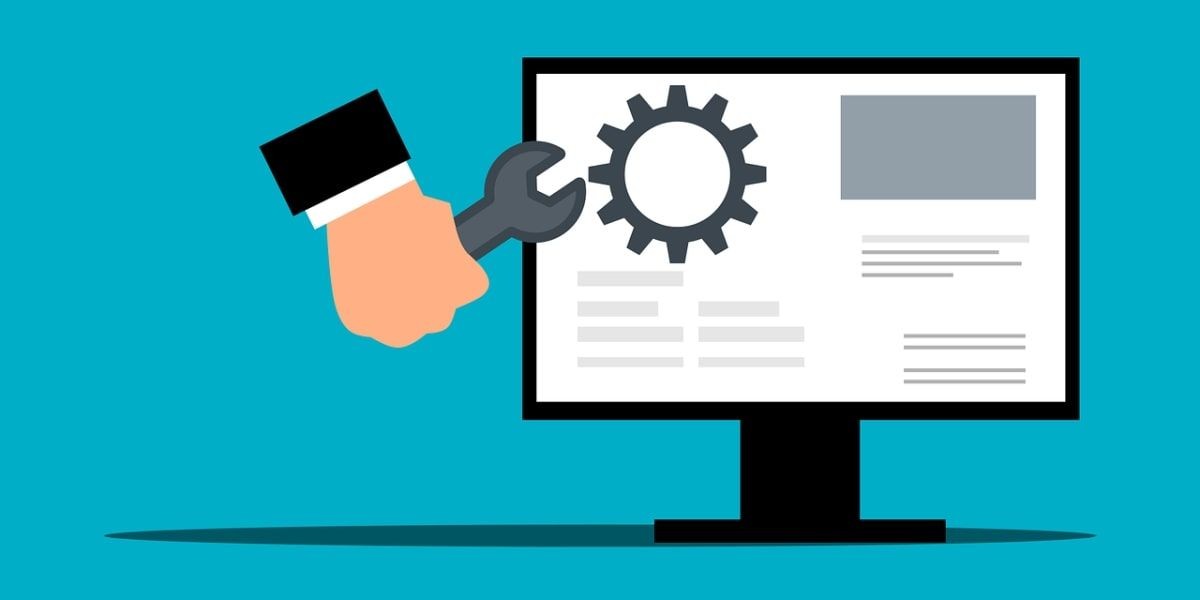 Hình minh họa người dùng cấu hình cài đặt trên PC
Hình minh họa người dùng cấu hình cài đặt trên PC
Dưới đây là cách thay đổi thời gian của trình bảo vệ màn hình bằng cách sử dụng cài đặt hệ thống:
- Nhấn Win + I để mở cài đặt hệ thống.
- Nhập trình bảo vệ màn hình vào thanh tìm kiếm của Cài đặt và chọn mục Thay đổi trình bảo vệ màn hình.
Lưu ý rằng bạn chỉ có thể thay đổi cài đặt thời gian chờ của trình bảo vệ màn hình nếu trình bảo vệ màn hình được kích hoạt. Nếu trình bảo vệ màn hình hiện đang bị tắt, hãy nhấp vào menu thả xuống Trình bảo vệ màn hình và chọn hình ảnh ưa thích của bạn.
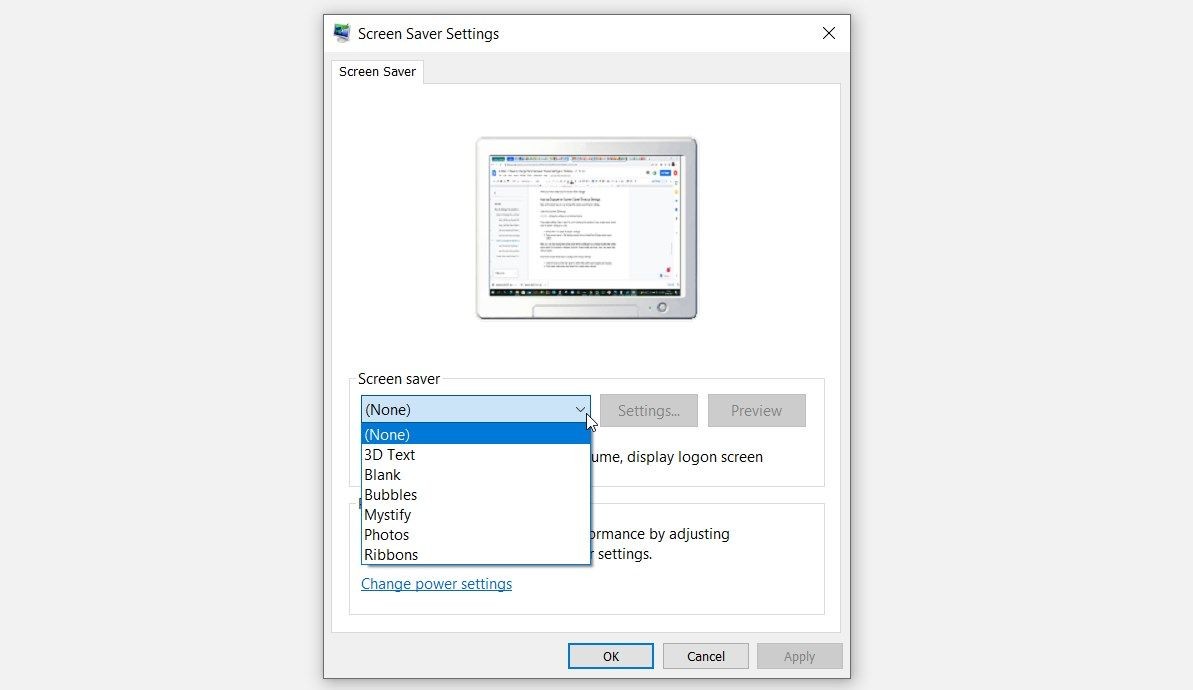 Kích hoạt tùy chọn trình bảo vệ màn hình
Kích hoạt tùy chọn trình bảo vệ màn hình
Từ đó, làm theo các bước sau để cấu hình cài đặt thời gian chờ của trình bảo vệ màn hình:
-
Điều hướng đến mục Chờ trên cửa sổ Cài đặt Trình Bảo Vệ Màn Hình.
-
Nhấp vào các nút mũi tên để chọn thời gian của trình bảo vệ màn hình (tính bằng phút).
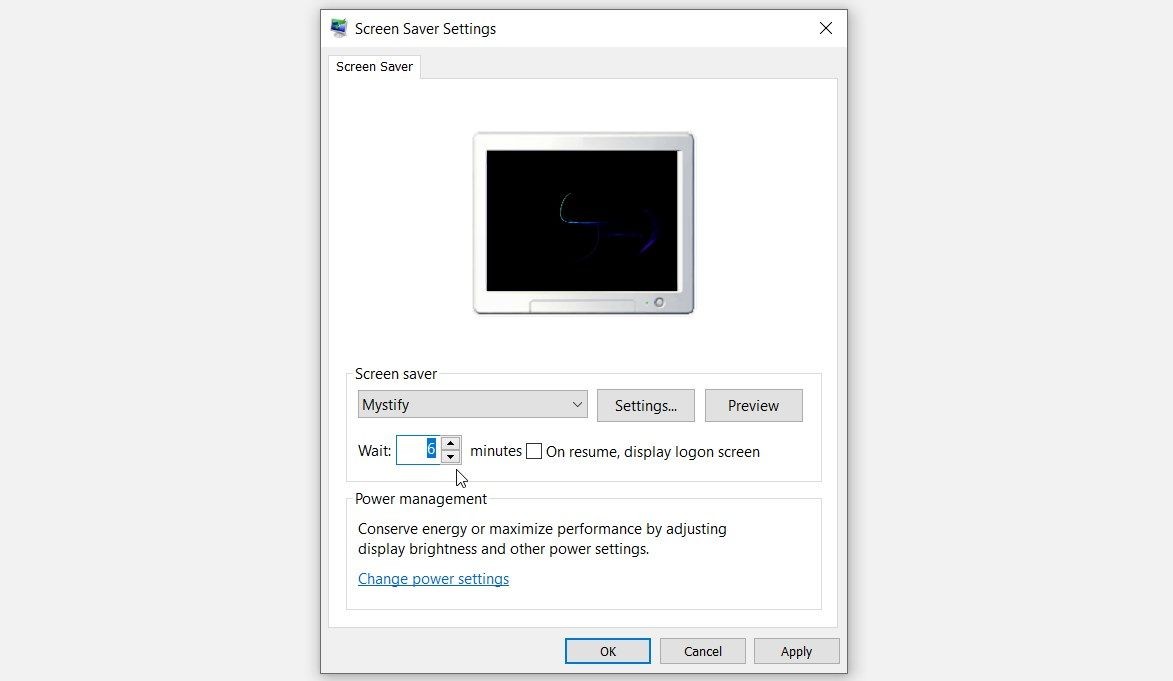 Sử dụng cài đặt hệ thống để thay đổi thời gian chờ trình bảo vệ màn hình
Sử dụng cài đặt hệ thống để thay đổi thời gian chờ trình bảo vệ màn hình
Cuối cùng, nhấn Áp dụng và sau đó nhấn OK để lưu các thay đổi này.
Sử Dụng Trình Chỉnh Sửa Chính Sách Nhóm Cục Bộ
Trình Chỉnh Sửa Chính Sách Nhóm Cục Bộ (LGPE) là công cụ tuyệt vời giúp bạn dễ dàng cấu hình nhiều cài đặt hệ thống. Bây giờ, đây là cách bạn có thể sử dụng công cụ này để cấu hình cài đặt thời gian chờ của trình bảo vệ màn hình:
-
Nhấn Win + R để mở hộp thoại Run.
-
Nhập gpedit.msc và nhấn Enter để mở LGPE.
-
Điều hướng đến Cấu hình Người dùng > Mẫu Hành chính > Bảng Điều Khiển > Cá nhân hóa.
-
Nhấp đúp vào mục Thời gian chờ trình bảo vệ màn hình ở bảng bên phải.
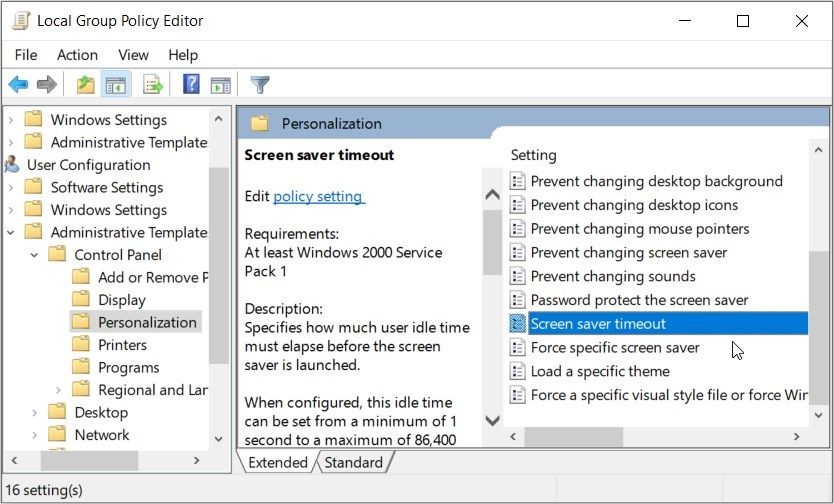 Sử dụng LGPE để thay đổi thời gian chờ trình bảo vệ màn hình
Sử dụng LGPE để thay đổi thời gian chờ trình bảo vệ màn hình
Trên cửa sổ tiếp theo, chọn mục Đã kích hoạt. Từ đó, sử dụng các nút mũi tên bên cạnh hộp Giây để chọn thời gian của trình bảo vệ màn hình.
Nhấn Áp dụng, nhấn OK, và sau đó đóng LGPE. Cuối cùng, khởi động lại thiết bị để lưu các thay đổi này.
Nếu bạn muốn tắt cài đặt trình bảo vệ màn hình, đây là các bước bạn cần làm theo:
- Điều hướng đến mục Cá nhân hóa trên LGPE theo các bước trước đó.
- Nhấp đúp vào mục Thời gian chờ trình bảo vệ màn hình và chọn mục Đã tắt hoặc Chưa cấu hình.
- Cuối cùng, nhấn Áp dụng, nhấn OK, và sau đó đóng LGPE.
Bạn vẫn đang tìm kiếm thêm mẹo để tăng thời gian màn hình trên laptop của bạn? Chúng tôi có thêm một giải pháp cho bạn!
Sử Dụng Trình Chỉnh Sửa Sổ Đăng Ký
 Người dùng nhập lệnh trên laptop
Người dùng nhập lệnh trên laptop
Trình Chỉnh Sửa Sổ Đăng Ký có thể giúp bạn điều chỉnh cài đặt thời gian chờ của trình bảo vệ màn hình một cách dễ dàng. Nhưng đây là công cụ khá nhạy cảm, vì vậy bạn nên xem xét sao lưu Sổ Đăng Ký trước khi tiếp tục.
Bây giờ, đây là cách cấu hình cài đặt thời gian chờ của trình bảo vệ màn hình với Trình Chỉnh Sửa Sổ Đăng Ký:
- Nhấn Win + R để mở hộp thoại Run.
- Nhập Regedit và nhấn OK để mở Trình Chỉnh Sửa Sổ Đăng Ký.
- Sao chép và dán lệnh sau vào thanh địa chỉ:
HKEY_USERS.DEFAULTControl PanelDesktopTìm mục ScreenSaveTimeOut ở bảng bên phải.
Nếu khóa này bị thiếu, nhấp chuột phải vào khoảng trống ở bảng bên phải và chọn Mới > Giá trị DWORD (32-bit). Từ đó, đặt tên giá trị là ScreenSaveTimeOut và nhấn Enter.
Tiếp theo, nhấp đúp vào giá trị ScreenSaveTimeOut.
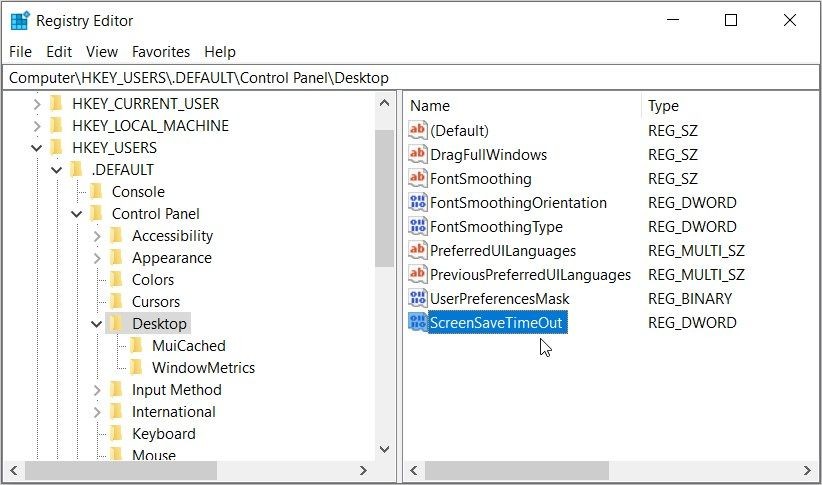 Nhấp vào giá trị ScreenSaveTimeOut
Nhấp vào giá trị ScreenSaveTimeOut
Bây giờ, nhập thời gian chờ của trình bảo vệ màn hình (tính bằng giây) vào hộp Dữ liệu giá trị. Tùy chọn mặc định thường là 900 giây (15 phút), nhưng bạn có thể nhập giá trị mong muốn của mình. Cuối cùng, nhấp vào OK và sau đó khởi động lại thiết bị để lưu các thay đổi này.
Làm thế nào để tăng thời gian chờ màn hình khóa trên Windows?
Bạn có thể tăng thời gian chờ màn hình khóa bằng cách sử dụng cài đặt hệ thống, Bảng Điều Khiển hoặc Dòng Lệnh. Các bước chi tiết đã được trình bày trong phần trên.
Làm thế nào để thay đổi thời gian chờ của trình bảo vệ màn hình?
Bạn có thể thay đổi thời gian chờ của trình bảo vệ màn hình bằng cách sử dụng cài đặt hệ thống, Trình Chỉnh Sửa Chính Sách Nhóm Cục Bộ hoặc Trình Chỉnh Sửa Sổ Đăng Ký. Các bước chi tiết đã được trình bày trong phần trên.
Tại sao màn hình khóa của tôi chỉ hiển thị trong một phút?
Theo mặc định, Windows thiết lập thời gian chờ màn hình khóa là khoảng một phút để tiết kiệm năng lượng. Bạn có thể thay đổi cài đặt này theo hướng dẫn trong bài viết.
Làm thế nào để tắt trình bảo vệ màn hình?
Bạn có thể tắt trình bảo vệ màn hình bằng cách sử dụng cài đặt hệ thống hoặc Trình Chỉnh Sửa Chính Sách Nhóm Cục Bộ. Các bước chi tiết đã được trình bày trong phần trên.
Tôi có thể sử dụng Dòng Lệnh để thay đổi cài đặt thời gian chờ màn hình khóa không?
Có, bạn có thể sử dụng Dòng Lệnh để thay đổi cài đặt thời gian chờ màn hình khóa. Các lệnh cụ thể đã được trình bày trong phần trên.
Làm thế nào để sao lưu Sổ Đăng Ký trước khi thay đổi cài đặt?
Bạn có thể sao lưu Sổ Đăng Ký bằng cách sử dụng Trình Chỉnh Sửa Sổ Đăng Ký. Hãy làm theo hướng dẫn từ liên kết sao lưu Sổ Đăng Ký để thực hiện.
Tôi có thể tự động khóa PC Windows 11 của mình khi rời đi không?
Có, bạn có thể thiết lập PC Windows 11 của mình để tự động khóa khi bạn rời đi. Hãy tìm hiểu thêm về cách thực hiện điều này trong các bài viết khác của Tạp Chí Mobile.
Tham khảo thêm về các cài đặt hệ thống Windows tại Tạp Chí Mobile.
3. Tối Ưu Hóa Thời Gian Chờ Màn Hình Khóa Một Cách Dễ Dàng
Bạn đang tự hỏi làm thế nào để tăng thời gian màn hình trên laptop? Hay bạn muốn khóa PC của mình và đảm bảo rằng nó không hoàn toàn chuyển sang chế độ ngủ?
Hãy thử tăng cài đặt thời gian chờ của màn hình khóa và trình bảo vệ màn hình bằng cách sử dụng các giải pháp mà chúng tôi đã đề cập. Từ đó, bạn có thể khám phá thêm những điều thú vị khác, chẳng hạn như cách tự động khóa PC Windows 11 của bạn khi bạn rời đi.